Как поменять скин в майнкрафте на лаунчере
Как установить скин в Minecraft [TLauncher]

Играть со стандартным скином для многих скучно и не интересно, поэтому стоит задуматься об установке своего собственного скина. В этой инструкции описан полностью данный процесс, который кстати не займёт больше пяти минут, а радовать ваш скин будет долгое время. Конечно же, вы должны использовать наш лаунчер, скачать TLauncher можно с главной страницы сайта.
Все скины абсолютно бесплатны - установка и использование в нашем лаунчере!
Необходимо пройти регистрацию на сайте, чтобы вы смогли в дальнейшем использовать указанные данные для авторизации в лаунчере. Заходим на страницу регистрации и вводии в поля нужные данные.

После регистрации, вы окажитесь в своём профиле, откуда можно не только установить скин, но и плащ (только для Premium пользователей).
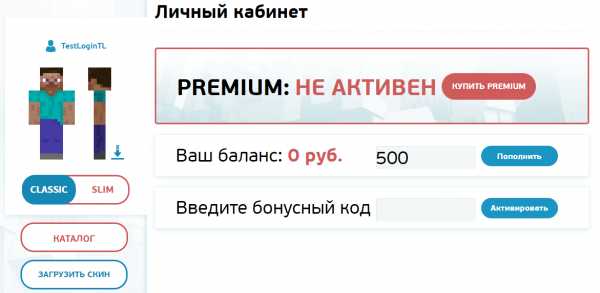
По кнопке "Загрузить скин" вы сможете выбрать файл скина со своего компьютера. Рекомендуем использовать размер 64x32 (если конечно вы не приобрели Премиум, с которым можно установить HD скины, то есть скины с высоким разрешением). К тому же, можете выбрать из нашего каталога, они все там красивые.
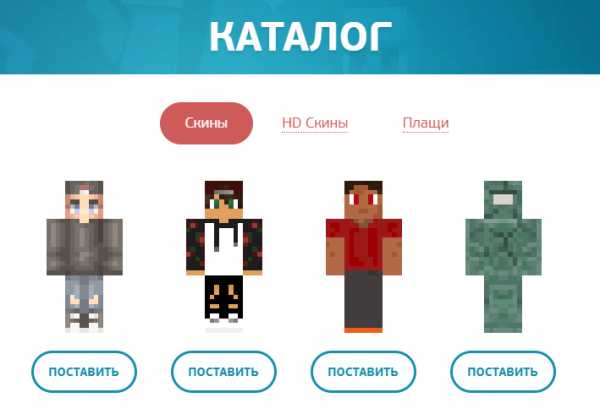
Запускаем наш любимый TLauncher, который уже у вас скачен, и устанавливаем галочку возле "Аккаунты". Нажимаем на вкладку с аккаунтами, в вашем случае написано "Нет аккаунтов", откроется список откуда по кнопке "Настроить аккаунты" перейдем на страницу авторизации.
На данной странице вводим ваши данные указанные при регистрации - Логин/Электронный адрес и пароль. По кнопке "Сохранить" авторизуемся.
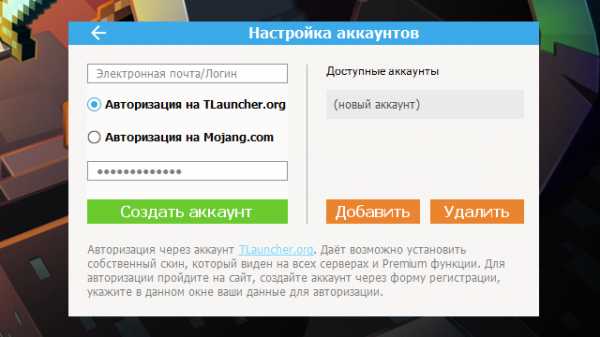
Если авторизация прошла успешна, то на главной странице лаунчера вы увидете ваш логин с иконкой TL. Теперь выберите из списка любую версию с иконкой TL (Которая означает, что данная версия поддерживает нашу систему скинов) и запускаем. В игре уже будет ваш скин!
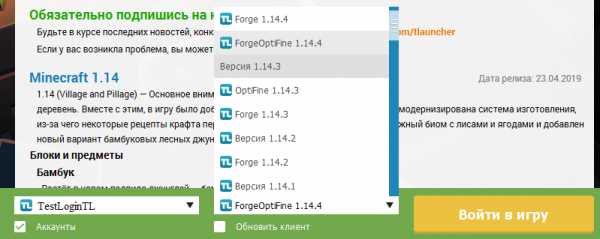
Возможные проблемы со скинами TLauncher:
Вопрос: Это бесплатно?
Ответ: Да! Пройти регистрацию и установить свой собственный скин можно абсолютно бесплатно. Только если хотите Плащ и HD Скин, нужен TLauncher Premium.
Вопрос: Я не вижу свой скин!
Ответ: Скорее всего, вы не сделали один из пунктов инструкции. Обычно проблема заключается в том, что вы запускаете версию без иконки TL или не авторизовались в лаунчере через свой аккаунт TLauncher.org.
Вопрос: Я свой скин вижу, а мои друзья нет, что делать?
Ответ: Вы и ваши друзья должны использовать одну и ту же систему скинов, то есть дайте им ссылку на скачивание данного лаунчера и создадут аккаунт на сайте по инструкции выше!
Читайте также:
- Как установить HD скин в TLauncher
- Как установить плащ в TLauncher
Как установить скин в FLauncher?
Почти каждый игрок игры Minecraft интересуется этим вопросом. Мы сразу же ответим, что поставить СВОЙ скин в лаунчере можно только имея лицензионный аккаунт. Другие же способы позволяют поставить другой скин с чужого лицензионного аккаунта (указать ник со скином). Рассказываем про два самых популярных способа.
Способ 1
- Вам необходимо зайти на сайт ru.namemc.com/minecraft-skins и выбрать понравившийся скин.
- Скопируйте ник выбранного скина.
- Запустите лаунчер и измените ник на скопированный с этого сайта.
- Теперь можно запустить игру и зайти на любой популярный сервер.
Способ 2
- Вам необходимо зайти на сайт ru.namemc.com/minecraft-skins и выбрать понравившийся скин.
- Скопируйте ник выбранного скина.
- Запустите лаунчер и зайдите на сервер.
- Введите команду /skin НИК СКИНА (например, /skin Alwxyz).
- Теперь ваш скин видят все на сервере. Если скин не изменился, попробуйте перезайти на сервер.
Иногда на серверах не работает команда /skin, тогда данный способ работать не будет.
Как установить скин в Minecraft [TLauncher]
Как установить скин в Minecraft [TLauncher]

Играть со стандартным скином многим скучно и не интересно, поэтому стоит подумать об установке собственного скина. В этой инструкции подробно описан процесс, который, кстати, займет не более пяти минут и надолго будет радовать вашу кожу. Конечно, вы должны использовать нашу программу запуска, чтобы загрузить TLauncher на главной странице.
Необходимо зарегистрироваться на сайте, чтобы вы могли продолжать использовать эти данные для входа в систему запуска.Перейдите на страницу регистрации и введите необходимые данные в поле.
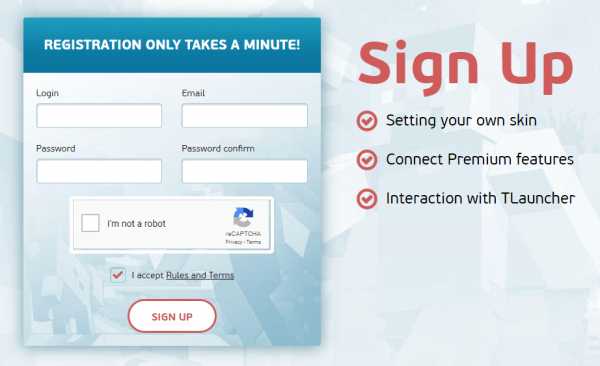
После регистрации вы попадете в свой профиль, где сможете не только установить скин, но и накидку (только для пользователей Premium).
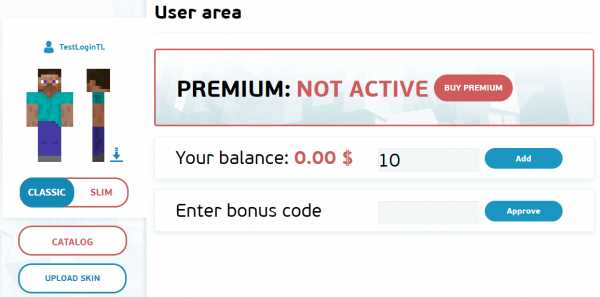
Нажмите «Загрузить скин», чтобы выбрать файл скина со своего компьютера. Рекомендуем использовать размер 64x32 (если, конечно, вы не приобрели Премиум, с которым можно установить HD-скины, то есть скины с высоким разрешением). Кроме того, вы можете выбирать из нашего каталога, все они красивые.
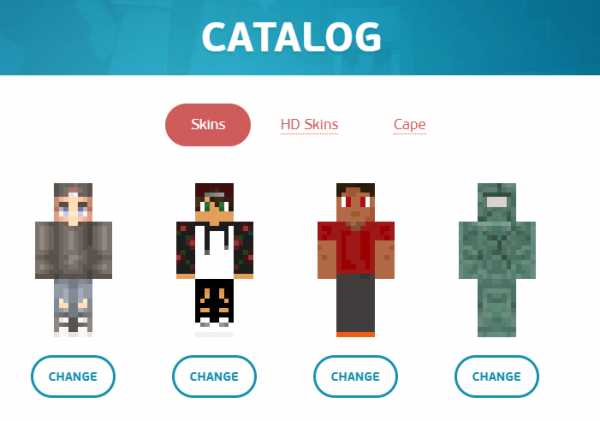
Запустите наш любимый TLauncher, который вы уже скачали, и установите флажок «Учетные записи». Нажмите на вкладку учетные записи в вашем случае говорит «Нет учетных записей», откройте список «из», нажмите «Управление» перейти на страницу входа.
На этой странице вы вводите свои данные, указанные при регистрации - имя пользователя / адрес электронной почты и пароль. Кнопка «Сохранить» автоматически возобновляется.
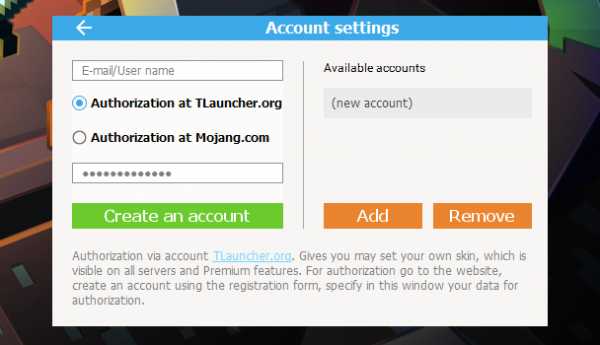
Если авторизация прошла успешно, то на главной странице лаунчера вы увидите свое имя пользователя со значком TL.Теперь выберите из списка любую версию со значком TL (что означает, что эта версия поддерживает нашу систему скинов) и запустите. В игре будет ваша кожа!
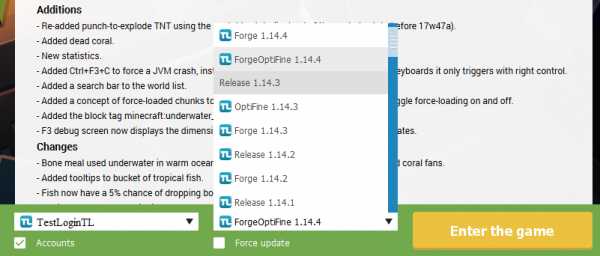
См. Также:
- Как установить HD скины в TLauncher
- Как установить накидку в TLauncher
,
Как добавить скин-аппликатор к Tlauncher
Как я могу добавить / применить скин к Tlauncher?
Использование скинов:
Tlauncher позволяет игрокам без премиум-класса накладывать скин на своего персонажа, не имея премиум-аккаунта. Вы можете просто зарегистрироваться по следующей ссылке и следовать руководству по добавлению скинов ниже: Зарегистрируйтесь на Ely.by
Изменение / добавление скинов:
- Войдите в свою учетную запись Elyby Войдите в Ely.по
- В верхнем левом углу нажмите меню навигации, чтобы открыть меню навигации
- Выбрать вкладку «Скины»
- На этой странице вы можете найти разные скины, чтобы использовать один, просто нажмите кнопку Checkmark .
- Для загрузки собственного скина нажмите Добавить скин
- Выберите один из двух вариантов Выберите файл или Загрузить по URL
- Выберите файл и заполните поля, затем сохраните его
- Вы можете применить скин, нажав кнопку Checkmark .
Обратите внимание! Иногда может потребоваться несколько минут, прежде чем вы увидите обновленный скин. Если вы играете в игру, делая это, вам может потребоваться выйти из системы и войти в систему.
Все еще не повезло? Связаться с нами. ,1. Зайдите на http://ely.by/ и зарегистрируйтесь.
2. Когда вы закончите, выберите скин из кнопки «Скины» или загрузите свой файл и установите его.(Он находится в верхнем левом углу, тот, что с тремя полосами)
3. Зайдите на http://tlaun.ch/exe и загрузите Tlauncher. Когда вы это сделаете, перетащите его из «Загрузки» на рабочий стол.
4. Затем вам нужно открыть панель запуска и щелкнуть по картинке с помощью «Инструменты» и нажать «Управление учетными записями» .
5. Щелкните + и выберите вход с паролем на ely.by, введите свой адрес электронной почты и пароль.
6. Когда вы закончите с этим, щелкните «Сохранить учетную запись» , а затем щелкните изображение «Домой» .Тогда в нем должно быть указано ваше имя с сайта ely.by.
7. Щелкните «Войти в игру» или «Установить» и введите «».
8. Наслаждайтесь кожей и получайте удовольствие!
Вот инструкция с видео. Видео не мое и канал не мой!
ПРИМЕЧАНИЕ: Люди не увидят вашу кожу, если у них тоже нет ely.by!
Наслаждайтесь и получайте удовольствие еще раз!
С уважением, Крис
,


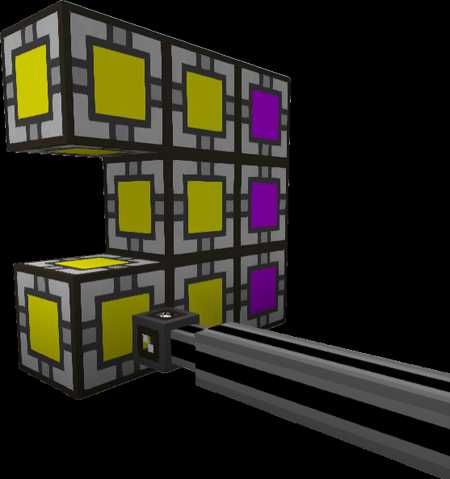





![[Furniture] Майнкрафт 1.10.2 мод на мебель. + 1.11.2! jooak-aofei1](https://minecraft247.ru/wp-content/uploads/2016/12/JOOAk-AOfEI1-70x70.jpg)